PyCharm 在Windows的有用快捷键
2021-03-11 05:31
标签:let ring arm har att inf col 更新 expand 网上关于PyCharm快捷键的文章数不胜数,但是我发现有以下几个缺陷: 简述一下我的开发环境: 在这里必须要强调一下,回到上一个修改的地方以及全文搜索都是非常非常有用的快捷键。对开发效率提升很大~ 行删除、注释等等应该各位都很常用。主要是第五个:Fold Selection / Remove Region。 这个也是不小心发现的很好用的快捷键(因为折叠、展开不需要区分,是同一个快捷键),可以查看如下的例子: ↑原文示例 然后把光标放到函数 可以看到,函数 打开 从上图也可以看到, 我是基于Eclipse keymap而修改。 PyCharm 在Windows的有用快捷键 标签:let ring arm har att inf col 更新 expand 原文地址:https://www.cnblogs.com/7758520lzy/p/12642204.html前言

代码查找
Alt + 方向键←
Alt + 方向键→
Ctrl + Q
Ctrl + H
Ctrl + Q
代码修改与操作
Ctrl + D
Ctrl + /
Ctrl + -
Ctrl + =
Ctrl + .
Ctrl + Shift + NumPad / , 我改成了 Alt + -
Ctrol + NumPad * 我改成了 Alt + =
def foo(a, b):
print("a=", a) # 把光标放在这里
print("b=", b)
if __name__ == ‘__main__‘:
foo("11", "22")
foo 内部, 按下快捷键 Ctrl + . , 函数 foo 就被折叠了, 示例如下 ↓def foo(a, b): ...
if __name__ == ‘__main__‘:
foo("11", "22")
foo 折叠起来,显示了 ...项目管理与运行
Shift + U , 因为 Ctrl + U 跟其他的冲突了Alter+ Enter
Ctrl + Alt + s
小Trick: 如何根据快捷键反向搜索?
Settings 页面之后,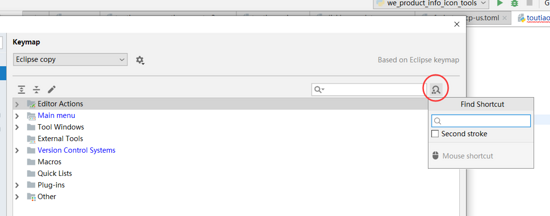
文章标题:PyCharm 在Windows的有用快捷键
文章链接:http://soscw.com/index.php/essay/63065.html